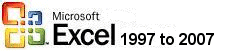
This is an excerpt from Pierre Leclerc (www.excel-vba.com)
|
|
| Leçon 18 de 23: Les fonctions et formules de la catégorie "math & trigo" Dans la catégorie "math & trigo", vous retrouverez 58 fonctions. Les 11 suivantes s'avèrent très utiles et vous sont présentées selon la fréquence d'utilisation. Vous trouverez aussi, sur cette page, différentes formules utilisant ces 11 fonctions. |
| Fonctions | Utilisation |
| SOMME | Renvoie la somme d'un champs ou d'une série d'arguments. |
| SOMMEPROD | La plus utile et la plus puissante fonction d'Excel |
| SOUS.TOTAL | Renvoie le sous-total d'une série de nombres filtrés dans une base de données. |
| ARRONDI | Arrondit un nombre en fonction du nombre de décimales spécifié. Si la première décimale éliminée est égale ou supérieure à 5, Excel ajoute 1 à la dernière décimale utilisée. |
| TRONQUE | Tronque les décimales d'un nombre |
| ENT |
Revoie la partie entière d'un nombre. |
| ARRONDI.SUP | Arrondit un nombre en ajoutant toujours 1 à la dernière décimale utilisée si la première décimales éliminées est supérieure à 0. |
| ABS | Renvoie la valeur absolue d'un nombre. |
| MOD | Renvoie le reste d'une division |
| PUISSANCE | Renvoie la valeur d'un nombre la puissance spécifiée. |
| RACINE | Renvoie la racine carrée d'un nombre |
|
NOTES IMPORTANTES: La fonction SOMME.SI n'a pas été oubliée. Lorsque vous aurez découvert SOMMEPROD, la fonction SOMME.SI devient inutile. Les fonctions SOMMEPROD et SOUS.TOTAL sont tellement importantes qu'elles sont le sujet de leur propre leçon. SOMME La fonction SOMME est la fonction la plus utilisée. Sa syntaxe est =SOMME(A1:A22) qui ramènera la somme des valeurs des cellules A1 à A22. On pourra aussi écrire =SOMME(A1:A22;B3:B44) pour additionner les cellules A1 à A22 et ajouter la somme des cellule B3 à B44. Dans certains cas, il sera plus facile d'utiliser le signe plus (+) comme dans =A1+A2. La
gestion des
décimales Quand vous utilisez la fonctionnalité "Format/Cellule/Nombre" ou "Format/Cellule/Monétaire" ou "Format/Cellule/Comptabilité" et que vous choisissez un certain nombre de décimales, vous ne verrez dans la cellule que le nombre de décimales choisi. CEPENDANT, Excel continue d'utiliser toutes les décimales dans les calculs suivants. Par exemple, dans la cellule A1 inscrivez 33,123456 et formatez la cellule "Nombre" avec 2 décimales. Le résultat sera 33,12. Dans la cellule B1 inscrivez =A1 et formatez la cellule "Nombre" avec 6 décimales et vous verrez 33,123456. Vous remarquez qu'Excel utilise toutes les décimales dans les formules faisant référence à A1. Si vous voulez gérer le nombre de décimales utilisées par Excel vous devez utiliser une des fonctions ARRONDI, TRONQUE, ENT ou ARRONDI.SUP. La fonction la plus utilisée est ARRONDI. ARRONDI La syntaxe de la fonction ARRONDI est la suivante; =ARRONDI(quoi arrondir;combien de décimales). La fonction ARRONDI indique donc à Excel le nombre de décimales à utiliser dans les calculs subséquents. Ainsi, si vous avez 1,2346 dans A1, la formule =ARRONDI(A1;1) dans A2 ramènera 1,2 puisque la première décimale éliminée (3) est inférieure à 5 alors la formule =ARRONDI(A1;3) ramènera 1,235 puisque la première décimale éliminée (6) est égale ou supérieure à 5. Vous
pouvez aussi soumettre un calcul comme premier argument d'une formule
utilisant la fonction ARRONDI comme dans: Le deuxième argument de la formule utilisant la foncrtion ARRONDI peut être négatif. Si, par exemple, vous voulez présenter des résultats à la centaine et que la cellule A1 contient 356, la formule =ARRONDI(A1;-2) dans la cellule A2 résultera en 400. Si la cellule A1 contient 343, la formule =ARRONDI(A1;-2) dans la cellule A2 résultera en 300. TRONQUE La fonction TRONQUE supprime les décimales sans rien arrondir. La syntaxe est =TRONQUE(nombre ou cellule ou formule à tronquer; nombre de décimales). Par exemple, si dans la cellule A1, vous avez le nombre 1,28, la formule =TRONQUE(A1;1) dans la cellule A2 résultera en 1,2. Que vous ayez 1,2 ou 1,8 dans la cellule A1, la formule =TRONQUE(A1;0) ramènera 1. Comme pour la fonction ARRONDI, le deuxième argument peut être négatif. Si, par exemple, vous voulez présenter des résultats à la centaine et que la cellule A1 contient 346, la formule =TRONQUE(A1;-2) dans la cellule A2 résultera en 300. La fonction TRONQUE est l'équivalent de la fonction ARRONDI.INF. ENT La fonction ENT ramène un nombre entier avec son signe. Par exemple, si dans la cellule A1, vous avez le nombre 1,28, la formule =ENT(A1) dans la cellule A2 résultera en 1. Si dans la cellule A1, vous avez le nombre -1,28, la formule =ENT(A1) dans la cellule A2 résultera en -1. ARRONDI.SUP Vous utiliserez la fonction ARRONDI.SUP plus rarement. La fonction ARRONDI.SUP arrondi toujours vers le haut. Par exemple, =ARRONDI.SUP(2,2;0) résultera en 3. Les autre fonctions ABS La fonction ABS vous ramène la valeur absolue d'un nombre (sans signe). Si, par exemple, dans la cellule A1 on retrouve -33,45 et que dans la cellule B1 on retrouve =ABS(A1), le résultat sera 33,45. MOD La fonction MOD est rarement utilisée mais peut être très intéressante pour régler certains problèmes. Le résultat d'une formule utilisant la fonction MOD (modulo) ramène le reste d'une division. Par exemple, si vous enlevez 2 douzaines de bananes dans un lot de 26 bananes, combien reste-t-il d'unités? La formule =MOD(26;12) réponds à votre question. En divisant 26 par 12 on obtient 2 mais il y a un reste de 2. La réponse à la formule sera donc 2. Si
dans la cellule A1, on retrouve 26 et que dans la cellule A2, vous
voulez voir le nombre de douzaines et d'unités, la formule sera: PUISSANCE La formule =PUISSANCE(2;2) ramènera 4. Vous pouvez aussi utiliser l'accent circonflexe comme signe pour élever un nombre à une puissance comme dans =2^2. RACINE La formule =RACINE(4;2) ramènera 2. |